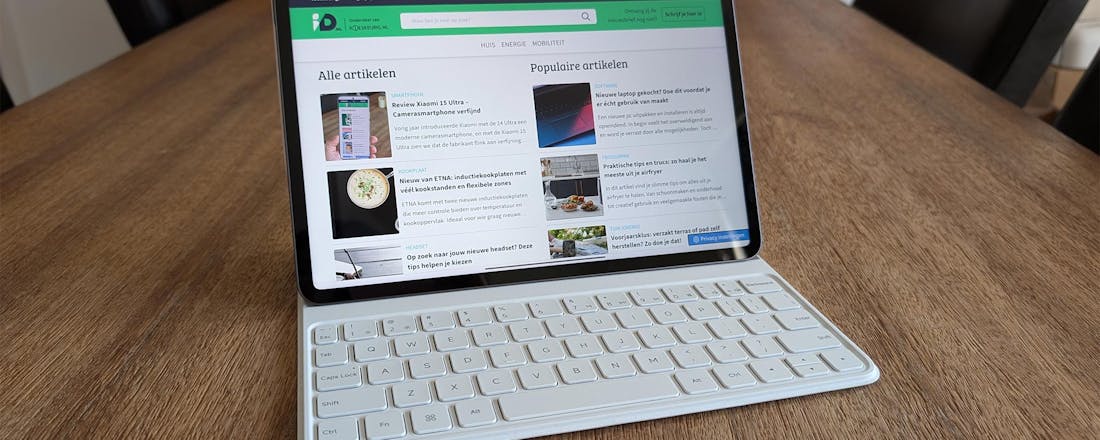Review Xiaomi Pad 7 Pro – Voor een brede doelgroep
De Xiaomi Pad 7 Pro is een krachtige en capabele Android-tablet met een prijskaartje vanaf 489 euro. Daar krijg je het model met 8 GB werkgeheugen en 256 GB opslagruimte voor; als je 589 euro betaalt, dan krijg je respectievelijk 12 en 512 GB.
Het gebrek aan echt unieke AI-functies zal veel mensen een zorg zijn. Als je niets met dat soort functies hebt, dan kan het juist goed zijn om te investeren in de Xiaomi Pad 7 Pro. Andere redenen daarvoor zijn de krachtige processor, de prima accuduur en het sobere doch strakke ontwerp. Het scherm zou beter kunnen, maar als je binnen blijft, hoeven er geen problemen te zijn. Het updatebeleid is overigens wel echt ondermaats. Dat is het grootste struikelblok momenteel: voor de rest is dit een prima tablet voor een brede doelgroep.
- Goede processor
- Redelijke batterijduur
- Doeltreffend display
- Snel opladen
- Fijn formaat
- Weinig AI-functies
- Lcd-scherm laat te wensen over
- Prijzige accessoires
- Weinig AI-functies
- Sober ontwerp
Wat je van de Xiaomi Pad 7 Pro mag verwachten, hangt sterk af van wat je ermee wilt doen. Gebruik je 'm vooral om te streamen, scrollen of wat licht werk te verrichten, dan zit je met het basismodel goed. Maar wil je de tablet echt als werkmachine gebruiken? Dan loont het om zo’n honderd euro extra te investeren in accessoires zoals het toetsenbord en de stylus.
Beide zijn nog niet officieel op de Nederlandse Xiaomi-site verschenen, maar de prijzen lijken rond de 80 euro voor het toetsenbord en 70 euro voor de stylus te liggen. Niet goedkoop, maar vergelijkbaar met accessoires voor concurrerende modellen zoals de OnePlus Pad 2.
Er lijken overigens twee toetsenbordvarianten te bestaan: eentje met touchpad en eentje zonder. Wij testten de versie zonder touchpad. Daarmee kun je prima typen, maar de bediening verloopt dan verder via het touchscreen, de stylus of eventueel een externe muis via de usb-c-aansluiting.
Gebruik op schoot is verrassend prettig: het geheel voelt stabiel aan en kantelt niet naar achteren. Ook op tafel of aan een bureau kun je er comfortabel mee werken. Het toetsenbord voegt daarmee echt iets toe – zeker als je de tablet regelmatig productief inzet.
©Wesley Akkerman
Krachtig en courant
De Xiaomi Pad 7 Pro draait op de Qualcomm Snapdragon 8s Gen 3 – een iets lichtere variant van de high-end chip uit 2023 en sinds begin 2024 op de markt. Deze processor levert ruim voldoende kracht voor dagelijkse taken, browsen, tekstverwerken en zelfs de meeste Android-games. Voor zwaardere toepassingen zoals videobewerking is het nét niet de ideale keuze, maar met de juiste apps is het zeker mogelijk. Wel belangrijk om te weten: bij intensief gebruik wordt het apparaat behoorlijk warm.
Het ontwerp is strak, functioneel en onopvallend. Je zou het zakelijk kunnen noemen, al mist het net dat beetje flair waarmee andere merken zich weten te onderscheiden. Op één detail na: de aansluiting voor de toetsenbordhoes zit in een hoek van het toestel, in plaats van in de rand – zoals je bij concurrenten als Samsung, Lenovo of OnePlus vaak ziet. Dat oogt wat minder elegant, al kijk je er zelf zelden tegenaan. Verder doet het ontwerp gewoon wat het moet doen, zonder veel poespas.
©Wesley Akkerman
Goed genoeg voor binnenshuis
Met zijn 11,2 inch lcd-scherm zit de Xiaomi Pad 7 Pro precies op de grens tussen handzaam en serieus werkbaar. Hij is compact genoeg voor op schoot of voor een relaxte sessie op de bank. Het scherm biedt een scherpe resolutie van 3200 bij 2136 pixels, wat zorgt voor een prettige kijkervaring bij films, series en games. De kleuren zijn oké, maar missen wat levendigheid en contrast. Ook de helderheid is niet overweldigend, maar ruim voldoende zolang je binnen blijft. Positieve noot: de verversingssnelheid van 144 Hz maakt het scrollen en gamen heerlijk soepel, en dankzij de 3:2-verhouding heb je lekker veel ruimte om te lezen, typen of multitasken.
Onder de motorkap vind je een accu van 8850 mAh. Dat is niet uitzonderlijk voor een tablet van dit formaat, maar voldoende om een dag door te komen – mits je je bezighoudt met lichte taken zoals tekstverwerken of fotobewerking. Opladen gaat gelukkig razendsnel: met 67 watt zit je in een half uur op zo'n 60 procent, en na een uurtje is de batterij weer vol. Ideaal als je snel nog wat extra sap nodig hebt voor onderweg of een werksessie.
©Wesley Akkerman
Coole software, maar…
De Xiaomi Pad 7 Pro draait op Android 15, met daaroverheen HyperOS – Xiaomi's eigen softwareschil, die je ook terugziet op toestellen als de Xiaomi 15 Ultra. Het systeem is vooral gericht op naadloze samenwerking tussen Xiaomi-apparaten. Heb je bijvoorbeeld ook een Xiaomi-telefoon, dan kun je eenvoudig meldingen synchroniseren, het klembord delen, apps heen en weer gebruiken en zelfs de camera's van beide apparaten combineren voor een extra camerahoek tijdens het livestreamen.
Qua gebruikservaring biedt HyperOS op de tablet wat je inmiddels mag verwachten. Je kunt werken met meerdere vensters (tot vier tegelijk), onderaan staat een dock met veelgebruikte apps, en multitasking verloopt soepel. Allemaal prima, maar niet bijzonder.
Wat wel opvalt: de softwareondersteuning is aan de magere kant. De Pad 7 Pro krijgt slechts twee Android-upgrades en drie jaar beveiligingsupdates. Voor een Pro-model is dat ronduit karig – zeker aangezien het reguliere model vier Android-versies en zes jaar beveiligingspatches krijgt. Ook staan er standaard enkele Xiaomi-apps op die je misschien niet direct nodig hebt, al is dat inmiddels bij vrijwel elk Android-merk gangbaar.
©Wesley Akkerman
Beperkingen in AI en kleine ergernissen
Op het gebied van AI-mogelijkheden stelt de Xiaomi Pad 7 Pro enigszins teleur. Je kunt aan de slag met Google Gemini en Circle to Search, wat basisfunctionaliteit biedt, maar daar houdt het grotendeels op. Voor andere AI-functies binnen Xiaomi's eigen apps ben je aangewezen op plug-ins die alleen werken als je ook een Xiaomi-account hebt. Fotobewerking werkt redelijk, al gaat het – net als bij de Xiaomi 15 Ultra – niet altijd vlekkeloos. Zo zie je soms duidelijk sporen van een opvulfunctie, en ondersteuning voor Nederlandse taal ontbreekt volledig.
Ook zijn er wat kleinere details die in de praktijk kunnen storen. Het hoesje dat wij meekregen blokkeert deels de vingerafdrukscanner, waardoor je je vinger schuin moet houden om goed contact te maken. Het uit de behuizing stekende camera-eiland zorgt er bovendien voor dat de tablet wiebelt wanneer je hem plat op tafel legt. En met een gewicht van 500 gram is hij niet bijzonder zwaar, maar bij langdurig gebruik – zeker op schoot of als je hem gewoon vasthoudt – voel je het gewicht wel degelijk.
©Wesley Akkerman
Xiaomi Pad 7 Pro kopen?
Het gebrek aan echt unieke AI-functies zal veel mensen een zorg zijn. Als je niets met dat soort functies hebt, dan kan het juist goed zijn om te investeren in de Xiaomi Pad 7 Pro. Andere redenen daarvoor zijn de krachtige processor, de prima accuduur en het sobere doch strakke ontwerp. Het scherm zou beter kunnen, maar als je binnen blijft, hoeven er geen problemen te zijn. Het updatebeleid is overigens wel echt ondermaats. Dat is het grootste struikelblok momenteel: voor de rest is dit een prima tablet voor een brede doelgroep.